Over Crossbrowse
Crossbrowse is een potentially unwanted program (PUP), reclame zelf als een nuttige browser. Het wordt geïnstalleerd zonder dat gebruikers die zijn gemachtigd en vervangt Google Chrome als de standaardbrowser. Het heeft opzettelijk gemaakt te lijken op Google Chrome om te ontgaan langer. Terwijl het als een normale browser functioneren kan, zal het ook blootstellen de gebruiker ladingen van advertenties, die is een van de redenen waarom het geclassificeerd als een PUP. Het is niet precies een kwaadaardig programma, als het niet direct schadelijk de computer. Echter, vanwege de ongewenste installatie en gedrag, sommige gebruikers noemen het een virus. 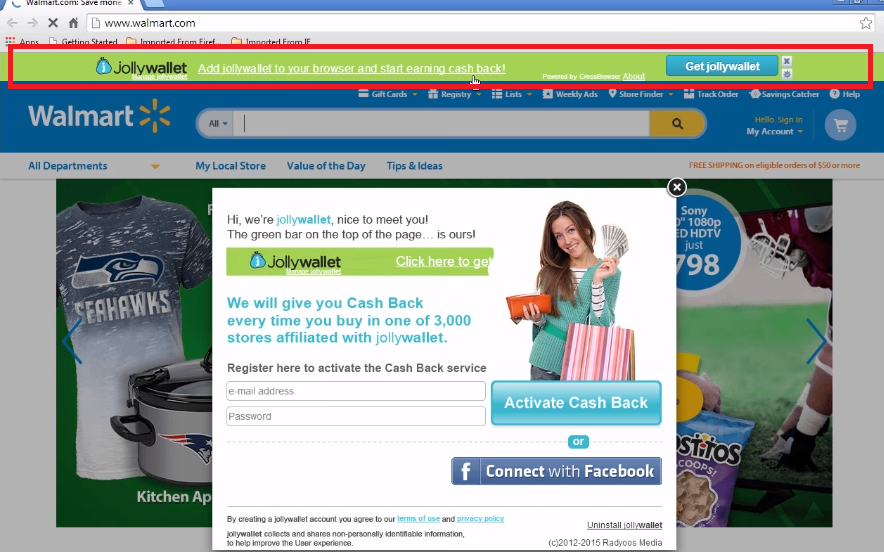
Als u merkt dat uw browser Google Chrome is vervangen door dit, raden we dat u verwijdert Crossbrowse snel. Niet alleen installeerde het zonder uw toestemming, het zal u ook blootstellen aan ladingen van advertenties, zoals het is gericht op het maken van inkomsten. Boeiende met alle advertenties die u in deze browser ziet wordt niet gesuggereerd, aangezien ze schadelijk zou kunnen zijn. Het ding over sommige PUPs is dat ze zelf geen schadelijke maar ze blootstellen de gebruiker op onbetrouwbare inhoud waartoe de computer in gevaar kan brengen. Dit is de reden waarom het is vaak het beste om ze te verwijderen.
Het is twijfelachtig dat u zelf hebt geïnstalleerd het programma willens en wetens. Het gebruikt zeer waarschijnlijk de bundeling methode, waarmee ongewenste programma’s te installeren onopgemerkt aan de gebruiker. De bundeling methode is populair onder ontwikkelaars van ongewenste programma precies om die reden. Software bundeling is in wezen het toevoegen van extra aanbiedingen naar andere programma’s. Deze aanbiedingen zijn gemachtigd om te installeren naast, tenzij gebruikers handmatig te voorkomen dat ze doen. Het is zeer gemakkelijk te doen, maar aangezien de meeste gebruikers niet eens bewust van iets zijn vastgemaakt aan programma’s, ze zijn niet in staat om te deselecteren om het even wat. Als u lezing doorgaat, zullen we uitleggen hoe goed het installeren van programma’s in de volgende sectie.
PUP distributiemethoden
Er is een mogelijkheid dat u hebt geïnstalleerd de PUP zelf. Echter, met zo veel soortgelijke programma’s rond, het is onwaarschijnlijk dat u deze zou tegenkomen. Als u het zelf, u moeten meer voorzichtig zijn in de toekomst. Een eenvoudige zoekopdracht met Google zou Showresultaten suggereren dat u Crossbrowse verwijderen.
Als u niet meer te installeren weet, moet u meer aandacht schenken aan de manier waarop u freeware installeert. Crossbrowse was het waarschijnlijk aangesloten op sommige freeware als een extra aanbod, die is toegestaan om te installeren naast het programma zonder uw medeweten. In de toekomst wanneer u freeware installeert, zorg ervoor dat u volgt het proces. Bovenal moet u op Geavanceerd (aangepaste) instellingen gebruiken. Deze instellingen zal alle aanbiedingen zichtbaar te maken, en u zal zitten kundig voor Deselecteer alles. Zodra u een lijst ziet van wat is toegevoegd, gewoon deselecteert u de vakjes. Het hele ding duurt slechts seconden, maar als u toestaan de aanbiedingen om te installeren, u zou besteden lange tijd trying te halen afhelpen van hen.
Waarom uninstall Crossbrowse?
Als u niet Crossbrowse installeert, moet u niet toestaan te blijven. Dat is het eenvoudigste antwoord. Er zijn echter andere redenen op waarom je niet het houden moet.
Wanneer het installeert, of met uw kennis of niet, het zal uw browser Google Chrome vervangen door Crossbrowse. Het is vermoedelijk een browser te bouwen voor snelheid, eenvoud en veiligheid. Omdat het gebaseerd op Chromium, is het ontwerp zeer vergelijkbaar met Google Chrome. Als u niet attent genoeg bent, misschien je niet beseffen dat wat u gebruikt niet Google Chrome is. Wij moeten echter vaststellen dat het niet een schadelijke infectie, en het programma is niet schadelijk voor uw apparaat.
Als u Crossbrowse gebruikt, zult u merken dat u een heleboel advertenties zien. Zij zal willekeurig verschijnen op sites u bezoekt, en u zult worden doorverwezen. Wij raden dat u wel sceptisch over alle advertenties die je tegenkomt. Ze kon op de bevordering van oplichting of zelfs malware. Als een advertentie waarschuwt u over u nodig een update en biedt u een link om het te downloaden, download om het even wat niet. Hetzelfde geldt voor programma’s. Nooit downloaden iets van advertenties als ze niet beveiligde bronnen. In plaats daarvan gebruik van legitieme/officiële winkels/sites.
PUP kan soms bevorderen technologiesteun oplichting die ten onrechte de gebruiker te informeren over een infectie op zijn/haar computer en bieden van technische ondersteuning om het probleem op te lossen. Als gebruikers de verstrekte telefoonnummer, zouden ze worden gekoppeld aan professionele oplichters. Ze verzoek externe toegang tot de computer, zodat ze konden twijfelachtige software installeren en bestanden belangrijk uitziende stelen. Zij zou dan beweren ze bent tot vaststelling van de computer, en tegen het einde van de sessie, zou ze willen verzoeken dat de gebruiker een paar honderd dollar voor de service betaalt. Aangezien er niets mis in de eerste plaats was, zou de gebruiker moeten betalen voor niets. In veel gevallen oplichters pretenderen te zijn technici van Microsoft of Apple, maar die claim is precies wat geeft hen weg. Microsoft en Apple maken geen ongevraagde contact met hun gebruikers, en ze vragen zeker niet gebruikers Bel hun tech-support via weird advertenties.
Kortom, raden we dat je voorzichtig terwijl Crossbrowse op uw computer is geïnstalleerd. Vermijd interactie met advertenties en download om het even wat niet.
Crossbrowse verwijderen
Als je hebt besloten om het Crossbrowse te verwijderen, kunt u het op twee manieren doen. Als u wilt om zich te ontdoen van het zelf, kunt u de hieronder verstrekte instructies om u te helpen. Anders, anti-spyware software installeren en hebben het wissen van de PUP.
Het wordt gedetecteerd door vele security tools, zodat u uit een breed scala van programma’s kiezen kunt. Het wordt gedetecteerd door anti-virus als:
- FileRepMalware door Avast/AVG
- een variant van Win32/AlteredSoftware.I mogelijk ongewenste door ESET
- niet-een-virus:AdWare.Win32.CrossRider.agfo door Kaspersky
- TROJ_GEN. R002C0PEP18 door TrendMicro
- RDN/Generic.grp door McAfee
Offers
Removal Tool downloadento scan for CrossbrowseUse our recommended removal tool to scan for Crossbrowse. Trial version of provides detection of computer threats like Crossbrowse and assists in its removal for FREE. You can delete detected registry entries, files and processes yourself or purchase a full version.
More information about SpyWarrior and Uninstall Instructions. Please review SpyWarrior EULA and Privacy Policy. SpyWarrior scanner is free. If it detects a malware, purchase its full version to remove it.

WiperSoft Beoordeling WiperSoft is een veiligheidshulpmiddel dat real-time beveiliging van potentiële bedreigingen biedt. Tegenwoordig veel gebruikers geneigd om de vrije software van de download va ...
Downloaden|meer


Is MacKeeper een virus?MacKeeper is niet een virus, noch is het een oplichterij. Hoewel er verschillende meningen over het programma op het Internet, een lot van de mensen die zo berucht haten het pro ...
Downloaden|meer


Terwijl de makers van MalwareBytes anti-malware niet in deze business voor lange tijd zijn, make-up ze voor het met hun enthousiaste aanpak. Statistiek van dergelijke websites zoals CNET toont dat dez ...
Downloaden|meer
Quick Menu
stap 1. Uninstall Crossbrowse en gerelateerde programma's.
Crossbrowse verwijderen uit Windows 8
Rechtsklik op de achtergrond van het Metro UI-menu en selecteer Alle Apps. Klik in het Apps menu op Configuratiescherm en ga dan naar De-installeer een programma. Navigeer naar het programma dat u wilt verwijderen, rechtsklik erop en selecteer De-installeren.


Crossbrowse verwijderen uit Windows 7
Klik op Start → Control Panel → Programs and Features → Uninstall a program.


Het verwijderen Crossbrowse van Windows XP:
Klik op Start → Settings → Control Panel. Zoek en klik op → Add or Remove Programs.


Crossbrowse verwijderen van Mac OS X
Klik op Go knoop aan de bovenkant verlaten van het scherm en selecteer toepassingen. Selecteer toepassingenmap en zoekt Crossbrowse of andere verdachte software. Nu de rechter muisknop op elk van deze vermeldingen en selecteer verplaatsen naar prullenmand, dan rechts klik op het prullenbak-pictogram en selecteer Leeg prullenmand.


stap 2. Crossbrowse verwijderen uit uw browsers
Beëindigen van de ongewenste uitbreidingen van Internet Explorer
- Start IE, druk gelijktijdig op Alt+T en selecteer Beheer add-ons.


- Selecteer Werkbalken en Extensies (zoek ze op in het linker menu).


- Schakel de ongewenste extensie uit en selecteer dan Zoekmachines. Voeg een nieuwe toe en Verwijder de ongewenste zoekmachine. Klik Sluiten. Druk nogmaals Alt+X en selecteer Internetopties. Klik het tabblad Algemeen, wijzig/verwijder de URL van de homepagina en klik OK.
Introductiepagina van Internet Explorer wijzigen als het is gewijzigd door een virus:
- Tryk igen på Alt+T, og vælg Internetindstillinger.


- Klik på fanen Generelt, ændr/slet URL'en for startsiden, og klik på OK.


Uw browser opnieuw instellen
- Druk Alt+T. Selecteer Internetopties.


- Open het tabblad Geavanceerd. Klik Herstellen.


- Vink het vakje aan.


- Klik Herinstellen en klik dan Sluiten.


- Als je kan niet opnieuw instellen van uw browsers, gebruiken een gerenommeerde anti-malware en scan de hele computer mee.
Wissen Crossbrowse van Google Chrome
- Start Chrome, druk gelijktijdig op Alt+F en selecteer dan Instellingen.


- Klik Extensies.


- Navigeer naar de ongewenste plug-in, klik op de prullenmand en selecteer Verwijderen.


- Als u niet zeker welke extensies bent moet verwijderen, kunt u ze tijdelijk uitschakelen.


Google Chrome startpagina en standaard zoekmachine's resetten indien ze het was kaper door virus
- Åbn Chrome, tryk Alt+F, og klik på Indstillinger.


- Gå til Ved start, markér Åbn en bestemt side eller en række sider og klik på Vælg sider.


- Find URL'en til den uønskede søgemaskine, ændr/slet den og klik på OK.


- Klik på knappen Administrér søgemaskiner under Søg. Vælg (eller tilføj og vælg) en ny søgemaskine, og klik på Gør til standard. Find URL'en for den søgemaskine du ønsker at fjerne, og klik X. Klik herefter Udført.




Uw browser opnieuw instellen
- Als de browser nog steeds niet zoals u dat wilt werkt, kunt u de instellingen herstellen.
- Druk Alt+F. Selecteer Instellingen.


- Druk op de Reset-knop aan het einde van de pagina.


- Tik één meer tijd op Reset-knop in het bevestigingsvenster.


- Als u niet de instellingen herstellen, koop een legitieme anti-malware en scan uw PC.
Crossbrowse verwijderen vanuit Mozilla Firefox
- Druk gelijktijdig Ctrl+Shift+A om de Add-ons Beheerder te openen in een nieuw tabblad.


- Klik Extensies, zoek de ongewenste plug-in en klik Verwijderen of Uitschakelen.


Mozilla Firefox homepage als het is gewijzigd door virus wijzigen
- Åbn Firefox, klik på Alt+T, og vælg Indstillinger.


- Klik på fanen Generelt, ændr/slet URL'en for startsiden, og klik på OK. Gå til Firefox-søgefeltet, øverst i højre hjørne. Klik på ikonet søgeudbyder, og vælg Administrer søgemaskiner. Fjern den uønskede søgemaskine, og vælg/tilføj en ny.


- Druk op OK om deze wijzigingen op te slaan.
Uw browser opnieuw instellen
- Druk Alt+H.


- Klik Informatie Probleemoplossen.


- Klik Firefox Herinstellen - > Firefox Herinstellen.


- Klik Voltooien.


- Bent u niet in staat om te resetten van Mozilla Firefox, scan uw hele computer met een betrouwbare anti-malware.
Verwijderen Crossbrowse vanuit Safari (Mac OS X)
- Het menu te openen.
- Kies Voorkeuren.


- Ga naar het tabblad uitbreidingen.


- Tik op de knop verwijderen naast de ongewenste Crossbrowse en te ontdoen van alle andere onbekende waarden als goed. Als u of de uitbreiding twijfelt of niet betrouwbaar is, simpelweg ontketenen naar de vogelhuisje inschakelen om het tijdelijk uitschakelen.
- Start opnieuw op Safari.
Uw browser opnieuw instellen
- Tik op het menupictogram en kies Safari opnieuw instellen.


- Kies de opties die u wilt naar reset (vaak alle van hen zijn voorgeselecteerd) en druk op Reset.


- Als de browser, kunt u niet herstellen, scan uw hele PC met een authentiek malware removal-software.
Site Disclaimer
2-remove-virus.com is not sponsored, owned, affiliated, or linked to malware developers or distributors that are referenced in this article. The article does not promote or endorse any type of malware. We aim at providing useful information that will help computer users to detect and eliminate the unwanted malicious programs from their computers. This can be done manually by following the instructions presented in the article or automatically by implementing the suggested anti-malware tools.
The article is only meant to be used for educational purposes. If you follow the instructions given in the article, you agree to be contracted by the disclaimer. We do not guarantee that the artcile will present you with a solution that removes the malign threats completely. Malware changes constantly, which is why, in some cases, it may be difficult to clean the computer fully by using only the manual removal instructions.
